Cara Membuat Long Shadow di GIMP Linux
Sedikit share kepada kalian yang sering membuat gambar dengan efek long shadow pada icon atau logo untuk keperluan postingan blog, mungkin akan mudah dan sudah terbiasa dengan menggunakan Photoshop, tapi bagaimana dengan pengguna linux, dimana tidak bisa menggunakan Photoshop?
Gunakan GIMP saja, Caranya sangat mudah karena memang pada versi terbarunya sudah include pada filter bawaan gimp, dan berikut ini adalah bagaimana cara menggunakan Filter Long Shadow pada GIMP Linux.
1. Buka GIMP dan buat Project baru dengan canvas sesuai keinginan, namun rekomendasi rasio 16:9
2. Jika sudah, buka dan masukan Logo yang akan kalian beri effect Long shadow.
3. Setelah itu logo sudah masuk dan menjadi layer, pastikan logo tersebut berada di tengah canvas, sesuaikan ukuran juga, caranya tinggal klik pada layer logo tersebut kemudian Klik Kanan pada Layer (logo) > Scale Layer dan masukan ukuran pixel (lakukan langkah ini sampai sesuai)
4. Selanjutnya besarkan batas dari layer logo sampai keluar batas canvas (disini saya berikan scale batas 1000px X 1000px) Pokoknya sampai keluar batas canvas. Caranya Klik Kanan pada Layer (logo) > Scale Boundary Layer
5. Jika sudah sekarang klik Filter > Light and Shadows > Long Shadows
6. Akan Muncul Jendela pengaturan Long Shadow, dan atur semua sesuai keinginan (untuk flat shadow pada style pilih infinite).
Mudah bukan? memang kalau sudah terbiasa menggunakan Photoshop akan cukup kagok dengan GIMP karena pengalaman penggunaan memang berbeda, misalkan saja untuk melakukan resize layer pada PS bisa langsung drag saja, tapi kalau di GIMP harus secara manual memasukan resolusi lengkapnya.
Untuk Lebih jelasnya saya sudah menyiapkan video yang bisa kalian ikuti
Gunakan GIMP saja, Caranya sangat mudah karena memang pada versi terbarunya sudah include pada filter bawaan gimp, dan berikut ini adalah bagaimana cara menggunakan Filter Long Shadow pada GIMP Linux.
1. Buka GIMP dan buat Project baru dengan canvas sesuai keinginan, namun rekomendasi rasio 16:9
2. Jika sudah, buka dan masukan Logo yang akan kalian beri effect Long shadow.
3. Setelah itu logo sudah masuk dan menjadi layer, pastikan logo tersebut berada di tengah canvas, sesuaikan ukuran juga, caranya tinggal klik pada layer logo tersebut kemudian Klik Kanan pada Layer (logo) > Scale Layer dan masukan ukuran pixel (lakukan langkah ini sampai sesuai)
4. Selanjutnya besarkan batas dari layer logo sampai keluar batas canvas (disini saya berikan scale batas 1000px X 1000px) Pokoknya sampai keluar batas canvas. Caranya Klik Kanan pada Layer (logo) > Scale Boundary Layer
5. Jika sudah sekarang klik Filter > Light and Shadows > Long Shadows
6. Akan Muncul Jendela pengaturan Long Shadow, dan atur semua sesuai keinginan (untuk flat shadow pada style pilih infinite).
Mudah bukan? memang kalau sudah terbiasa menggunakan Photoshop akan cukup kagok dengan GIMP karena pengalaman penggunaan memang berbeda, misalkan saja untuk melakukan resize layer pada PS bisa langsung drag saja, tapi kalau di GIMP harus secara manual memasukan resolusi lengkapnya.
Untuk Lebih jelasnya saya sudah menyiapkan video yang bisa kalian ikuti
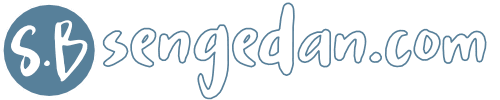


Posting Komentar untuk "Cara Membuat Long Shadow di GIMP Linux"
Jangan Lupa untuk centang NOTIFY ME atau BERI TAHU SAYA agar kalian tahu bahwa saya sudah membalas atau menjawab pertanyaan kalian.